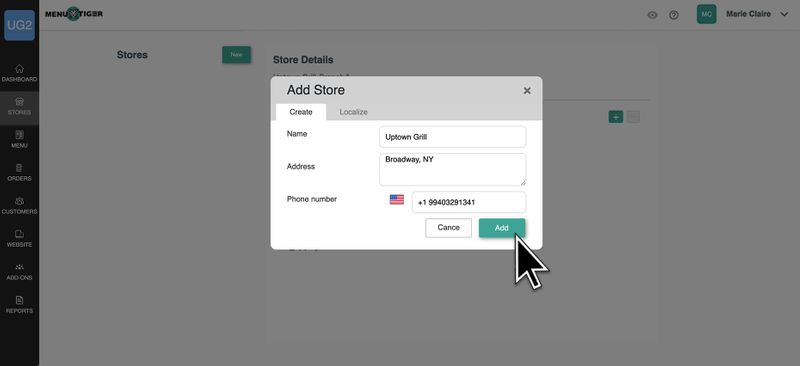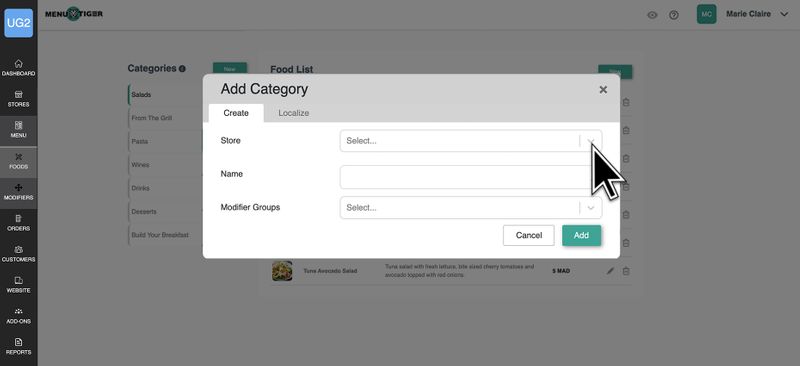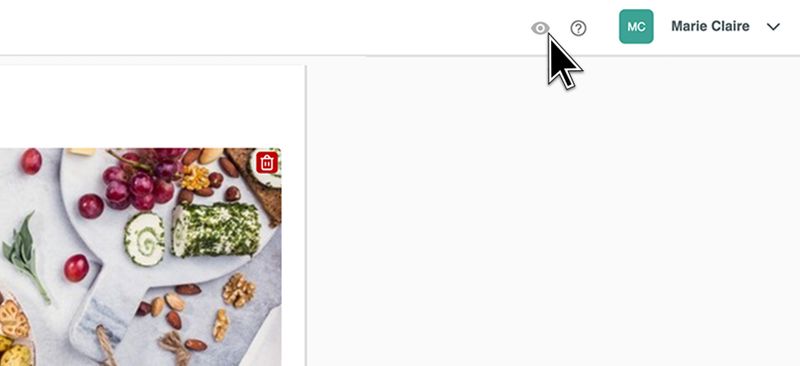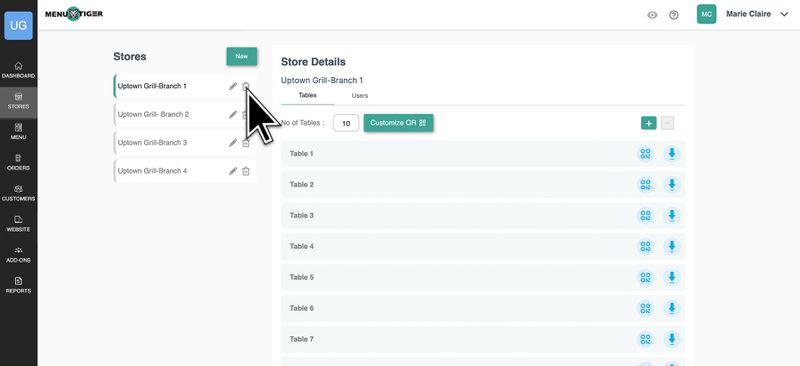MENU TIGER 的多店管理功能让您可以毫不费力地为您的多地点餐厅设置菜单。
餐厅通常会从其离线文档或在线文档(如 Upstore 高级和免费订阅或 Google 云端硬盘)上传 JPG 或 PDF 仅供查看的数字菜单。
另一方面,MENU TIGER 允许餐厅为每个位置构建一个交互式数字餐厅,他们可以从单个仪表板进行控制。
它可以让您在管理面板上进行共享布局,并立即将它们扩展到您的整个餐厅位置。
此外,它还可以让您轻松维护餐厅之间共享的布局。
您将只管理一种共享格式,而不是为每个商店位置管理多个不同的布局。
为多地点餐厅设置商店布局
通过本指南在 MENU TIGER 管理面板中为其他餐厅位置设置多个商店:
1. 开设多家门店
在 MENU TIGER 管理面板上,转到专卖店 并选择新的。
填写您的商店名称、地址和电话号码。
提示:您可以将区域名称或商店位置作为您的商店名称,以便于识别。 (即 Uptown Grill – 纽约州百老汇)
根据您选择的计划添加尽可能多的商店。
常规计划 – 最多 2 家商店
高级计划 – 3 到 4 家商店
高级计划 – 4 到 5 家商店
白金计划 - 最多 7 家商店
访问 MENU TIGER 以了解有关定价计划和包含内容的更多信息。
2. 为多地点餐厅设置自定义菜单二维码
放置您餐厅的徽标。
选择数据和眼图。
然后,更改并选择 QR 码数据和眼图的形状。 您可以使用正方形、圆形、菱形和其他形状。
您可以使用正方形、圆形、菱形和其他形状。
选择图案、眼睛和背景颜色。
根据您的品牌选择单色或双色渐变数据模式。 你的二维码菜单 数据颜色必须足够深,以便二维码扫描仪可以读取和识别它们。
你的二维码菜单 数据颜色必须足够深,以便二维码扫描仪可以读取和识别它们。
然后,为您的背景选择一种比您的图案更浅的颜色。
设置你的框架。
您可以创建和生成没有框架的传统且简单的菜单 QR 码。 但是如果你想提高它的吸引力和可扫描性,你可以添加一个框架或 CTA 短语,如“扫描菜单”、“扫描菜单”等。
但是如果你想提高它的吸引力和可扫描性,你可以添加一个框架或 CTA 短语,如“扫描菜单”、“扫描菜单”等。
查看并检查您的菜单二维码的可操作性。
扫描您的菜单二维码以检查可操作性。
如果它应该将您重定向到您网站的主页并且数字菜单订购 页面是否正常工作。
3. 为商店布置桌子
4.设置用户和管理员
有时,当餐厅经营繁忙时,您只需要一些帮助。因此,将用户和管理员添加到您的商店。 点击用户 然后填写添加管理员和用户所需的信息。
点击用户 然后填写添加管理员和用户所需的信息。
笔记:仪表板功能仅供管理员使用。只能访问与用户帐户关联的订单。
为多地点餐厅设置菜单
以下是设置可用于不同餐厅位置的数字菜单的方法:
1. 前往菜单
2.制作食物分类
首先,选择食品并创建沙拉、意大利面、甜点、饮料、葡萄酒等食品类别。
二、旁边类别 标签, 点击新的。
然后,选择类别将出现的商店。 然后,长按并拖动一个类别以重新排列出现的顺序。
然后,长按并拖动一个类别以重新排列出现的顺序。
最后,如果您已经创建了修改器组,请选择一个修改器组。如果你还没有,方法如下:
3. 创建修改器
要为食物类别或食物项目创建修饰符,请转到菜单 然后选择莫迪自豪的。 然后,为您的修改器组创建一个名称,并设置每个修改器的单位价格。 客户使用修改器来升级和定制他们的食品订单。
然后,为您的修改器组创建一个名称,并设置每个修改器的单位价格。 客户使用修改器来升级和定制他们的食品订单。
例如,您可以创建修饰符,如附加组件、附加组件、侧面、熟度等。
4. 为多地点餐厅添加菜单食品项目
您可以在创建食物类别和修饰符后添加单个食物。 首先,选择食品类别。 然后,在右上角食物清单 标签,点击新的 并填写食品信息。
然后,在右上角食物清单 标签,点击新的 并填写食品信息。
添加食品时请记住遵循以下准则:
- 在“商店”部分,输入商店的名称。
- 填写食品名称。
- 给食物一个简短的描述(最多 100 个字符)。
- 设定价格。
- 指定份量。
- 选中“特色”框以在您的网站上展示该食品。食品照片上方的绿点表示特色食品。
- 选中可用性框以指示该项目可用,否则,取消选中该框。食品照片上方的红点表示该食品不可用。
- 包括任何成分警告。从“成分警告”部分的列表中选择。
- 选择您的修饰符组。
- 以分钟为单位提供预期的准备时间。
- 最多上传三张 400×300 像素的食品照片。
笔记:本地化您的食品类别、食品、修饰符组和修饰符的语言设置,以适应多语言客户。
使用 MENU TIGER 设置多地点餐厅菜单的好处
1. 轻松的菜单配置
为不同的餐厅位置创建和管理数字菜单更容易。感谢 MENU TIGER 的多地点商店管理功能。
通常,餐厅会从其离线文档或在线文档(如 Upstore 高级和免费订阅或 Google 云端硬盘)上传仅供查看的 JPG 或 PDF 数字菜单。
然而,使用 MENU TIGER,餐厅可以为每家商店创建一个交互式数字餐厅,他们可以在一个帐户中进行管理。
您无需为不同的商店创建多个单独的菜单布局,因为您可以为所有分店制作统一的菜单。
您只需要设置一个电子菜单应用程序 所有多地点餐厅的布局。
2.更快的菜单更新
此外,更新您的数字菜单也轻而易举。无需遍历不同的商店并单独更新每种食品。
由于是统一菜单,所有更新和配置都将实时反映所有数字菜单。
3.轻松更新可用和特色项目
MENU TIGER 的功能和可用性复选框可以简化食品项目的更新。
只需选中功能框即可在您的餐厅网站上突出显示某项内容。您可以取消选中是否要在功能页面上将其删除。
更新可用性也是如此。当项目可用或不可用时,您可以轻松选中和取消选中可用性框。
4. 多地点餐厅的统一数字菜单设置
创建一个连贯的餐厅非接触式菜单 通过向所有餐厅分店提供相同的食品。
5.一致的餐厅运营
多地点商店的统一菜单意味着为您的连锁餐厅创建一致的食谱、服务和交易。
6.强化餐厅品牌
一致性和连贯性是强大品牌的基础。因此,为多地点餐厅创建相同的菜单将增强您的品牌。
经常问的问题
1. 如何编辑店铺详情
2. 如何翻译您的店铺详情
在管理面板上,转到 网站 然后选择 常规设置.
选择您想要在数字菜单中使用的餐厅语言,然后单击保存。 然后去专卖店 然后单击所选商店的编辑图标。
然后去专卖店 然后单击所选商店的编辑图标。
选择本地化将网站和数字菜单翻译成您选择的语言。单击保存。
确保您已经在网站部分的常规设置中设置了语言。
3.如何预览您创建的商店和菜单
单击要删除的商店旁边的删除图标。
然后,确认删除并单击“是,删除”。
使用 MENU TIGER 为多地点餐厅轻松设置菜单
使用 MENU TIGER 管理多地点餐厅和连锁餐厅菜单从未如此简单。
一个帐户可以管理多个商店和多地点餐厅的数字菜单。
您可以轻松实时地为多个餐厅位置创建、配置和更新数字菜单。
想知道如何使用菜单老虎 为您的业务?立即注册并获得任何订阅计划的 14 天免费试用!